Reklāma
 Visiem no jums, kas apzinās enerģijas patēriņu, jums, iespējams, ir tendence bieži pārbaudīt enerģijas iestatījumus, lai pārliecinātos, ka esat patērējis pēc iespējas vairāk enerģijas. Tas jo vairāk attiecas uz klēpjdatoru un netbook datoru lietotājiem, kuriem ir izdevīgi stingri enerģijas taupīšanas noteikumi, lai pagarinātu akumulatora enerģijas patēriņu.
Visiem no jums, kas apzinās enerģijas patēriņu, jums, iespējams, ir tendence bieži pārbaudīt enerģijas iestatījumus, lai pārliecinātos, ka esat patērējis pēc iespējas vairāk enerģijas. Tas jo vairāk attiecas uz klēpjdatoru un netbook datoru lietotājiem, kuriem ir izdevīgi stingri enerģijas taupīšanas noteikumi, lai pagarinātu akumulatora enerģijas patēriņu.
Tomēr, neraugoties uz enerģijas taupīšanas iespējām, jūs, iespējams, vēlētos redzēt, cik efektīvi šie noteikumi ir. Linux operētājsistēmā to ir ļoti viegli izdarīt.
Par enerģijas statistiku
Gnome lietojumprogramma Enerģijas statistika ir ļoti ērti lietojams veids, kā iegūt precīzus skaitļus par enerģijas patēriņu. Ciktāl šī pieredze ir saistīta ar enerģijas statistiku, Gnome's, iespējams, ir labākais. Lai gan tam nav tik daudz enerģijas opciju kā operētājsistēmai Windows un Mac OS X, es nezinu, vai ir kāds no veidiem, kā redzēt enerģijas statistiku tik detalizētu kā Gnome no sākuma.
Instalācija, ja nepieciešama
Gnome darbvirsmas vide vienmēr ir piedāvājusi lietojumprogrammu, kas parāda lielu skaitu enerģijas statistikas, taču tā ne vienmēr ir instalēta pēc noklusējuma. Jaunākajā Gnome 3 jaudas statistika ir instalēta pēc noklusējuma, tāpēc jums to nevajadzētu atrast. Ja kāda iemesla dēļ tā nav instalēta, Ubuntu programmatūras centrā varat meklēt enerģijas statistiku, ja izmantojat Ubuntu, vai meklēt
gnome-power-manager pakete visos pārējos izplatījumos.Maiņstrāvas padeve

Pirmoreiz atverot lietojumprogrammu, jūs sagaidīs ar visu informāciju par jūsu maiņstrāvas adapteri, kuru izmanto Linux. Noderīgi sīkumi šeit ir “Piegāde”(Vai tam ir barošanas avots) un“ tiešsaistē ”(vai tas ir pievienots).
Klēpjdatora akumulators

Statistika, kas jums, iespējams, rūp visvairāk, parādās, kad jūs noklikšķiniet uz “Klēpjdatora akumulators”Kreisajā rūtī. Sīkāka informācija cilne parāda daudz informācijas par akumulatora pārdevēju un modeli, tā pašreizējo enerģijas daudzumu vatstundās ir maksimālais paredzētais enerģijas daudzums, ko tas var turēt, un pēc tam faktiskais pilnais enerģijas daudzums, ko tas spēj turēt. Tas pat parāda procentuālo daudzumu no tā, cik lielu daļu no paredzētā maksimuma tas joprojām var turēt.
Pat vairāk, tas parāda, cik vatu šobrīd tiek izmantots (un dažreiz liek tradicionālajām spuldzēm izskatīties kā visu laiku lielākajiem atkritumiem). Šī ir ļoti noderīga informācija, lai noteiktu, vai akumulators tiešām ir izšauts vai arī kāds cits komponents var būt bojāts.
Vēsture

Vēsture cilne aizņem daudz informācijas Sīkāka informācija cilni un atspoguļo to interesantās diagrammās. Ir grafiki Likme, Uzlāde, Laiks iztukšot un Laiks pilnīgai, kā arī dažādi laika posmi katram. Jūs pat varat izvēlēties parādīt datu punktus vai izlīdzināt novilkto līniju.
Cita statistika

Pēdējā cilne, Statistika, parāda vēl dažus diagrammas, ieskaitot izlādes precizitāti, izlādes profilu, uzlādes precizitāti un uzlādes profilu. Precizitātes grafiki ir diezgan interesanti redzēt, un es patiesi neesmu pārliecināts, kam ir profilu diagrammas, taču ir labi, ja tādi ir.
Informācija par procesora jaudu
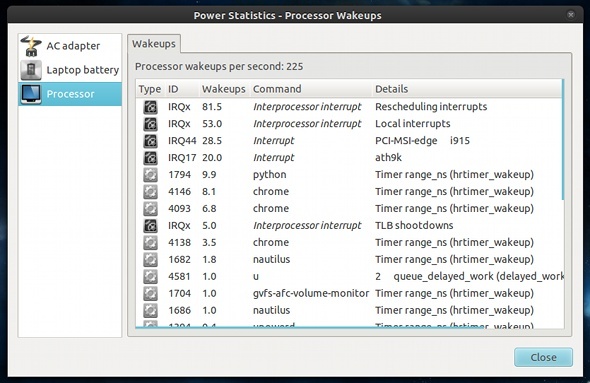
Visbeidzot, jūs varat noklikšķināt uz Procesors kreisajā rūtī, lai apskatītu visus procesora pamodinājumus, ko veic jebkurš process. Jo vairāk modinātāju pamodina, jo vairāk enerģijas tas patērē. Tas ir noderīgi, lai precīzi redzētu, kuras lietojumprogrammas visvairāk nomoka procesoru.
Secinājums
Gnome enerģijas statistika ir ārkārtīgi noderīga, lai noteiktu, cik daudz enerģijas jūsu sistēma izmanto un kādas tendences parādās, pamatojoties uz noteiktām enerģijas iespējām vai darbojošām lietojumprogrammām. Es vienmēr savā tīkla datorā regulāri skatos enerģijas statistiku, lai noskaidrotu, vai viss darbojas tā, kā vajadzētu, lai es varētu iegūt savas 5 vai 6 akumulatora darbības stundas.
Vai jums patīk piekļūt šai enerģijas statistikai? Vai ir kaut kas līdzīgs citām darbvirsmas vidēm vai pat citām operētājsistēmām? Paziņojiet mums komentāros!
Danny ir Ziemeļteksasas universitātes vecākais, kurš bauda visus atvērtā pirmkoda programmatūras un Linux aspektus.


